How can we create a customized installation image for Windows 7

If you want to create a Custom Installation Image for Windows 7 It is not necessarily necessary to use the version Enterprise of this operating system (most of the methods of creating the creation of Customized installation images for Windows 7 involves the use of this version, including the methods presented by Microsoft). Much simpler is to use a aplicatie third-party such as RTse7enLite, which allows the creation of a Customized Windows 7 Pictures from any edition of this operating system.
RTse7enLite It's O Freeware application that allows its users customized and to include tweak-uri In the installation image of Windows 7.
Why we need:
- o ISO image of installation of any edition Windows 7 (here Find how you can install any Windows 7 edition you want from any picture of installing this bone)
- RTse7enLite 32-bit or 64-bit (depending on the architecture of the system used)
If you do not have an ISO installation image of Windows 7, but have a Installation DVD With this system, use Windows 7 USB/DVD Download Tool (Application provided free of charge by Microsoft) in order to createLARE.
Once you have made sure you have an ISO installation image of Windows 7 (to work correctly!), Launch the RTSE7enlite application, click on the button Browse and select the installation image, then select and the location where the custome image will be saved.
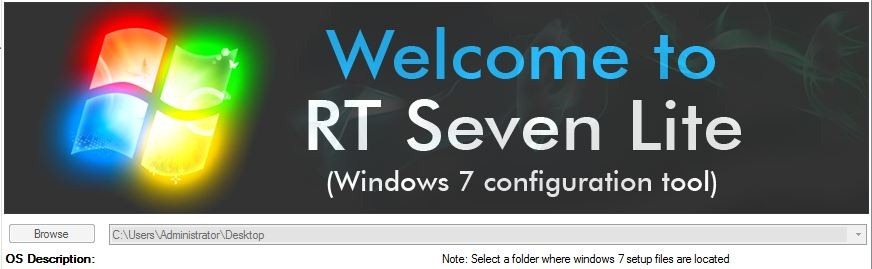
After selecting the location where the customized image will be saved, it will take a few minutes until the application is charged. In the window that will appear after loading the installation image, you can Change the default language for the opera systemhas (choose your favorite language from the Drop-Down menu next to Change UI language).
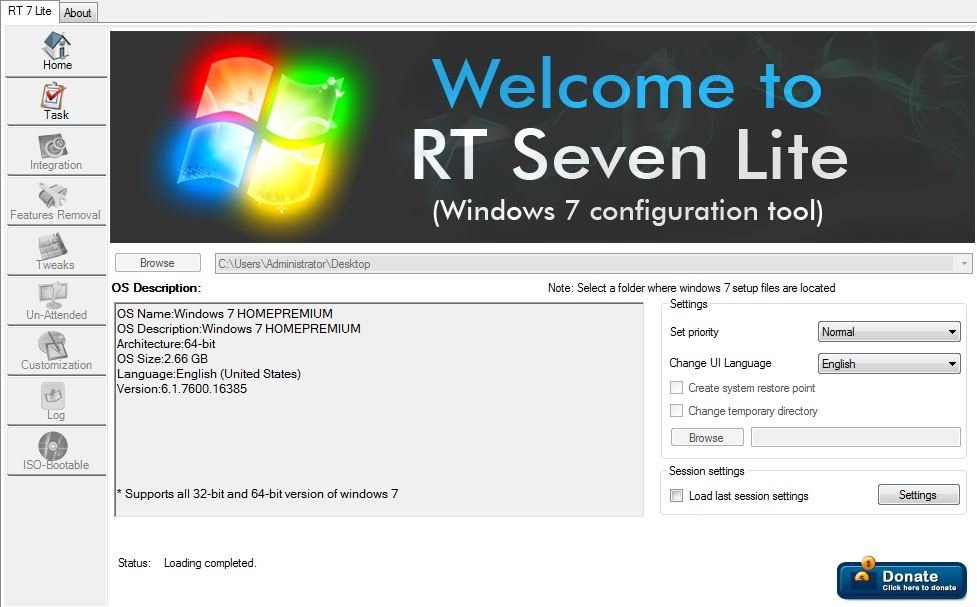
Then click on Task in the menu displayed on the left side of the window. Here you can select what you want to Customized to the installation image. You can select that this Includes Custom applications (similar to applications contained in Oem-uri - tick the option Integration), tweak-uri, Customizations of appearance and, of course, if you want the customized image to be bootable or no.
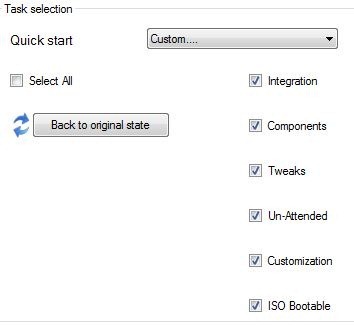
After you have finished configuring the installation image, click on the button Make ISO, then wait for the image to be created.
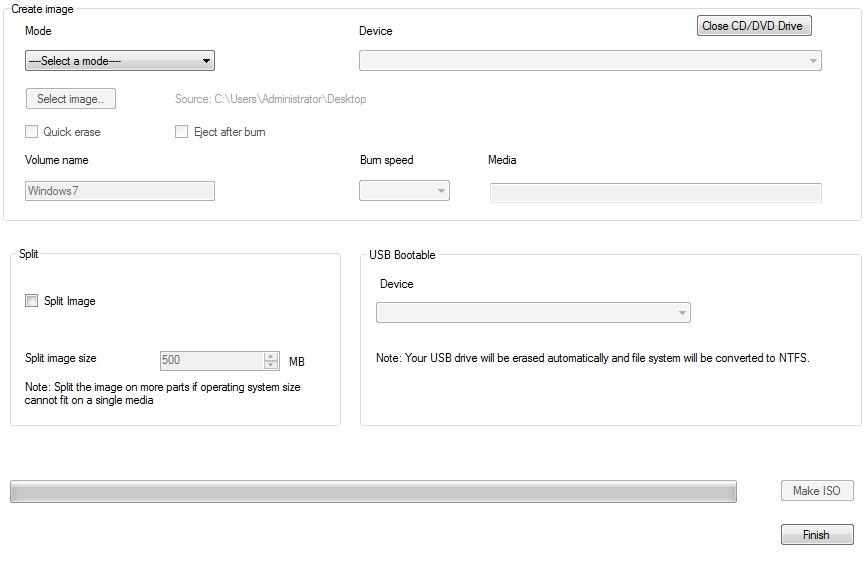
Succes!
Note: The RTSE7enlite application is also compatible with the Windows Vista operating system.
STEALTH SETTINGS – How to create a custom Windows 7 install image
How can we create a customized installation image for Windows 7
What’s New
About Stealth
Passionate about technology, I write with pleasure on stealthsetts.com starting with 2006. I have a rich experience in operating systems: Macos, Windows and Linux, but also in programming languages and blogging platforms (WordPress) and for online stores (WooCommerce, Magento, Presashop).
View all posts by StealthYou may also be interested in...


One thought on “How can we create a customized installation image for Windows 7”